Si vos Smart Actions ne fonctionnent pas, cela peut être dû à leur configuration. Consultez nos astuces ci-dessous pour voir si nous pouvons trouver une solution.
-
Avez-vous ajouté un délai après des actions Web basées sur des applications?
Les navigateurs et les applications présentent des durées de chargement qui varient en fonction de la vitesse sur Internet et des spécifications de l'ordinateur. Lorsque vous configurez des Smart Actions impliquant des actions basées sur le Web, le navigateur ou l'application, assurez-vous d'ajouter un délai pour leur permettre de terminer le chargement avant de passer à l'action suivante.
Dans l'exemple suivant, l'action tente d'ouvrir YouTube: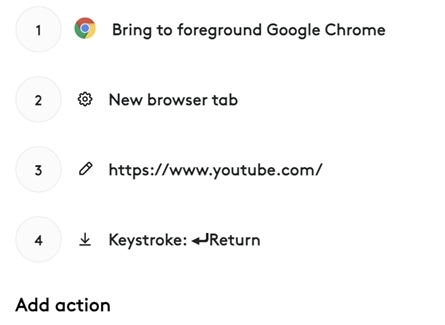
L'ajout de quelques actions de délai dans ces étapes laissera au système le temps de répondre à vos requêtes: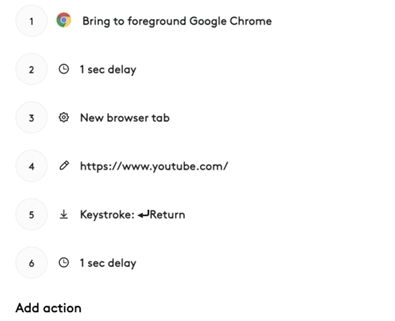
Vous pouvez voir un délai d'une seconde après l'ajout de chaque action Web. Cela laisse au navigateur le temps de terminer l'étape avant de passer à l'étape suivante.
-
Avez-vous ajouté une frappe de touche Entrée lorsque cela est nécessaire?
L’ajout de frappes lors de l’accès aux URL est parfois oublié. Sans appuyer sur Entrée, les navigateurs Web ne peuvent pas répondre à la demande. Dans l'exemple ci-dessous, une fois l'URL collée, l'action inclut Frappe de touche: Retour pour que le Mac puisse accéder à YouTube.
REMARQUE : Si vous utilisez Windows, ajoutez Entrée au lieu de Retour.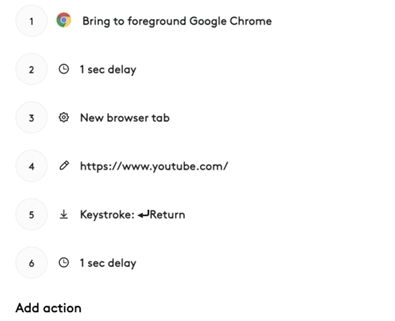
-
Avez-vous installé toutes les applications?
Parfois, les modèles recommandés contiennent des applications que vous n'avez peut-être pas installées. Dans ce cas, une icône d'avertissement s'affiche: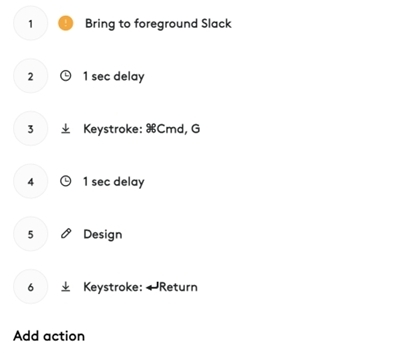
Dans ce cas, vous avez deux options: vous pouvez installer l'application ou vous pouvez simplement supprimer l'étape de l'action.
Ci-dessous, l’application a désormais été remplacée par l’ouverture de Slack en ligne. Voici une autre option pour modifier une action: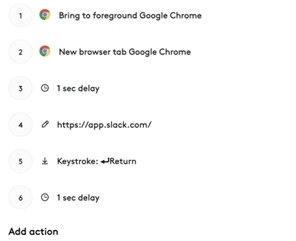
Vous rencontrez toujours des problèmes? Contactez notre assistance.
Remarque importante : L’outil de mise à jour du micrologiciel n’est plus pris en charge ni maintenu par Logitech. Nous recommandons vivement d’utiliser Logi Options+ pour les dispositifs Logitech pris en charge. Nous sommes là pour vous aider pendant cette transition.
Remarque importante : Logitech Preference Manager n’est plus pris en charge ni maintenu par Logitech. Nous recommandons vivement d’utiliser Logi Options+ pour les dispositifs Logitech pris en charge. Nous sommes là pour vous aider pendant cette transition.
Remarque importante : Logitech Control Center n’est plus pris en charge ni maintenu par Logitech. Nous recommandons vivement d’utiliser Logi Options+ pour les dispositifs Logitech pris en charge. Nous sommes là pour vous aider pendant cette transition.
Remarque importante : L’utilitaire de connexion Logitech n’est plus pris en charge ni maintenu par Logitech. Nous recommandons vivement d’utiliser Logi Options+ pour les dispositifs Logitech pris en charge. Nous sommes là pour vous aider pendant cette transition.
Remarque importante : Le logiciel Unifying n’est plus pris en charge ni maintenu par Logitech. Nous recommandons vivement d’utiliser Logi Options+ pour les dispositifs Logitech pris en charge. Nous sommes là pour vous aider pendant cette transition.
Remarque importante : Le logiciel SetPoint n'est plus pris en charge ni entretenu par Logitech. Nous recommandons vivement d’utiliser Logi Options+ pour les dispositifs Logitech pris en charge. Nous sommes là pour vous aider pendant cette transition.
Questions fréquentes
Aucun produit n'est disponible pour cette section
